c# newtonsoft.json 安装方法
查找和安装包
在“解决方案资源管理器”中,右键单击“引用”或某个项目,然后选择“管理 NuGet 包...” 。
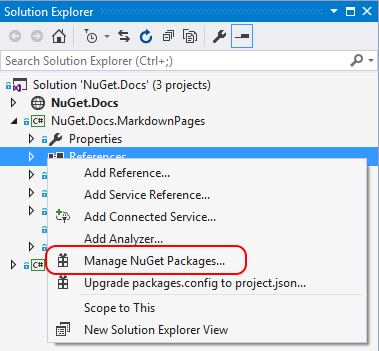
“浏览” 选项卡按当前所选来源的受欢迎程度显示包(请参阅包源)。 使用左上角的搜索框搜索特定包。 从列表中选择一个包以显示其信息,此操作还会启用“安装” 按钮以及版本选择下拉列表。
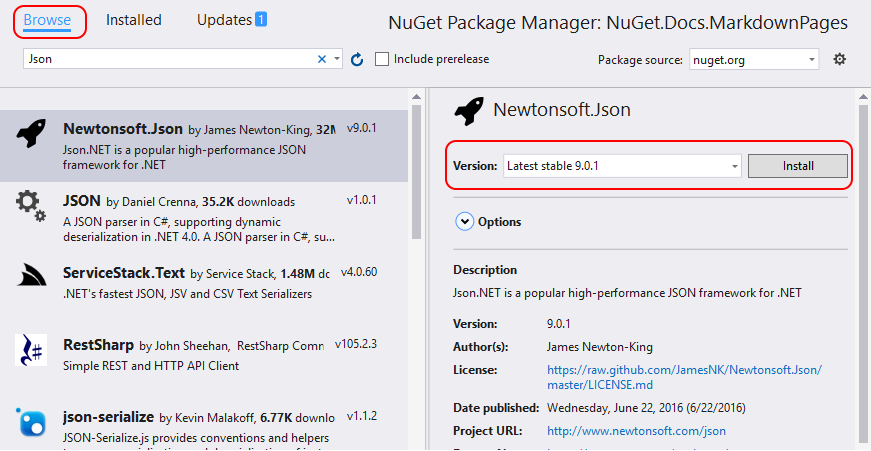
从下拉列表中选择所需的版本,然后选择“安装” 。 Visual Studio 随即将包及其依赖项安装到项目中。 系统可能会要求你接受许可条款。 安装完成后,添加的包将显示在“已安装” 选项卡上。包同时还列在解决方案资源管理器的“引用” 节点中,表明可以使用
using语句在项目中引用它们。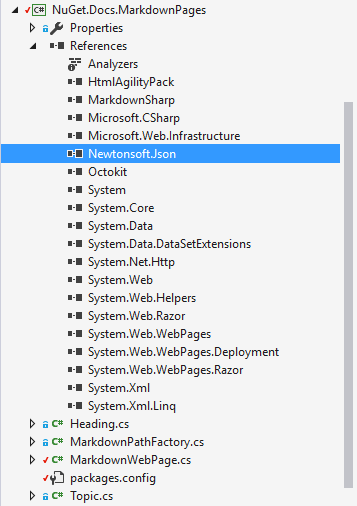
提示
若要在搜索中包含预发布版本,并在版本下拉列表中提供预发布版本,请选中“包含预发布版本” 选项。
备注
NuGet 提供项目可使用包的两种格式:PackageReference 和 packages.config。 默认项可以在 Visual Studio 的选项窗口中设置。
卸载包
在“解决方案资源管理器” 中,右键单击“引用” 或所需项目,然后选择“管理 NuGet 包...” 。
选择“已安装” 选项卡。
选择要卸载的包(如有必要,使用搜索来筛选列表)并选择“卸载” 。
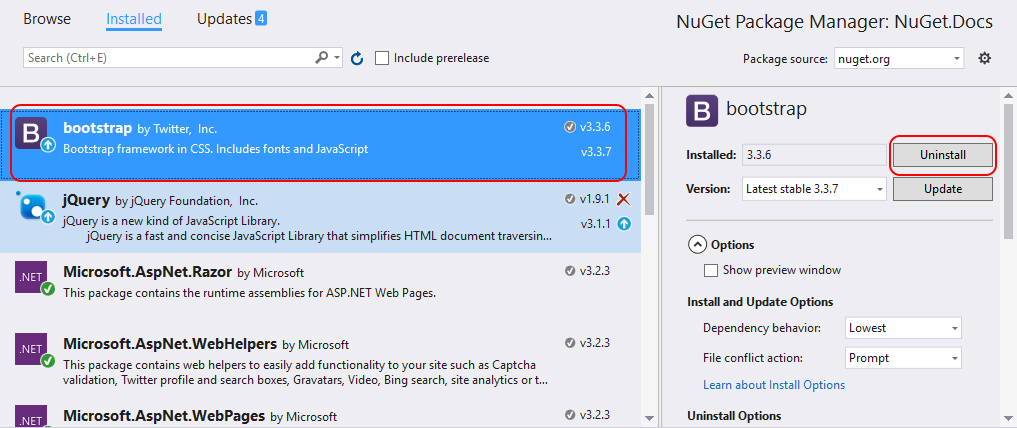
请注意,在卸载包时,“包含预发布版本” 和“包源” 控件无效。
更新包
在“解决方案资源管理器” 中,右键单击“引用” 或所需项目,然后选择“管理 NuGet 包...” 。(在网站项目中,右键单击“Bin” 文件夹。)
选择“更新” 选项卡,查看所选包源中包含可用更新的包。 选中“包含预发布版本” ,以便在更新列表中包含预发布版本的包。
选择要更新的包,从右侧的下拉列表中选择所需的版本,然后选择“更新” 。
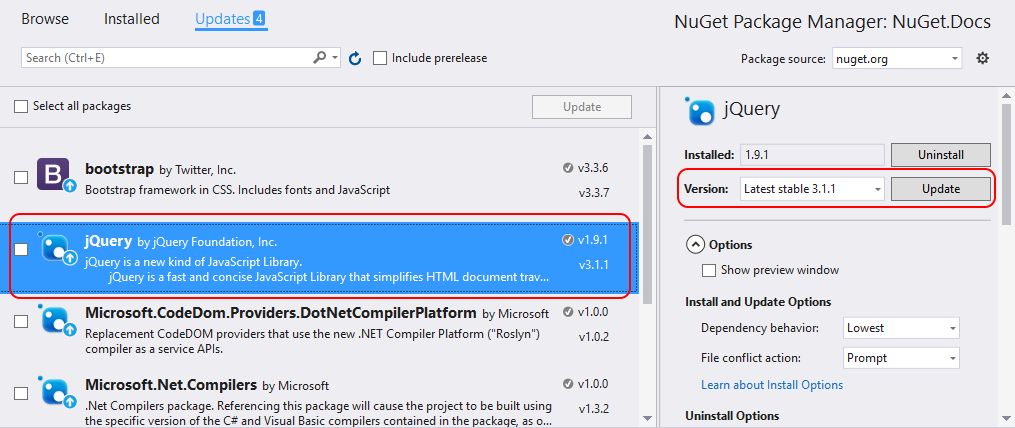
对于某些包,“更新” 按钮处于禁用状态,并显示一条消息,指示它是“由 SDK 隐式引用”(或“AutoReferenced”)。 此消息表明该包是较大框架或 SDK 的一部分,不能单独更新。 (此类包在内部标有
<IsImplicitlyDefined>True</IsImplicitlyDefined>。)例如,Microsoft.NETCore.App是 .NET Core SDK 的一部分,并且包版本与应用程序使用的运行时框架的版本不同。 需要更新 .NET Core 安装以获取新版本的 ASP.NET Core 和 .NET Core 运行时。 请参阅本文档,详细了解 .NET Core 元包和版本控制。 这适用于以下常用包: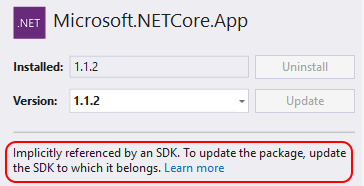
Microsoft.AspNetCore.All
Microsoft.AspNetCore.App
Microsoft.NETCore.App
NETStandard.Library
若要将多个包更新到其最新版本,请在列表中选中它们,然后选择列表上方的“更新” 按钮。
还可以从“已安装” 选项卡更新单个包。在这种情况下,包的详细信息包括版本选择器(受“包含预发布版本” 选项的约束)和“更新” 按钮。
管理解决方
若文章对您有帮助,帮忙点个赞!

(微信扫码即可登录,无需注册)